বিষয়বস্তুৰ তালিকা
Apple’s Magic Mouse প্ৰতিটো iMac, iMac Pro, আৰু Mac Pro ৰ সৈতে অন্তৰ্ভুক্ত কৰা হৈছে, আৰু আপুনি $79 ত এটা পৃথকে ক্ৰয় কৰিব পাৰে।
এটা মাউছ কি হ’ব লাগে তাৰ ই এপলৰ উত্তৰ, আৰু ই হৈছে তেওঁলোকে নিৰ্মাণ, বিক্ৰী আৰু ডেস্কটপ মেকৰ সৈতে অন্তৰ্ভুক্ত কৰা একমাত্ৰ মাউছ৷ ই বেলেগ—আনকি বৈপ্লৱিক—কিন্তু সকলোৰে বাবে উপযুক্ত নহয়।
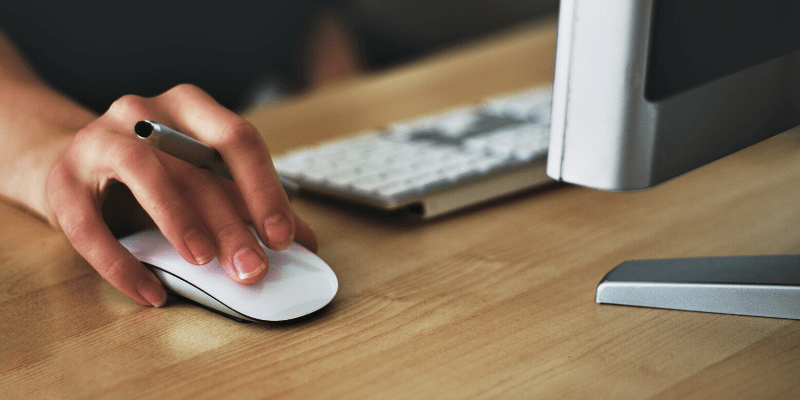
সৌভাগ্যক্ৰমে, যদি আপুনি অনুৰাগী নহয় তেন্তে ইয়াক ব্যৱহাৰ কৰাৰ প্ৰয়োজন নাই। অন্তহীন সংখ্যক বিকল্প মাউচ আৰু অন্য পইণ্টিং ডিভাইচসমূহে আপোনাৰ Mac ৰ সৈতে কাম কৰিব। অধিক জানিবলৈ আমাৰ মেক মাউছ পৰ্যালোচনা পঢ়ক।
আপুনি অধিক “স্বাভাৱিক” আৰু সুলভ, শীতল আৰু উচ্চ প্ৰযুক্তিৰ কিবা এটা বিচাৰিছে নেকি, বা আপোনাৰ টেণ্ডন ৰক্ষা কৰিব পৰা এৰগ'নমিক মাউছ বিচাৰিছে নেকি, এটা সংখ্যা আছে
মেজিক মাউছৰ বিষয়ে ইমান বেলেগ কি?
মেজিক মাউছক সকলোৱে কিয় ভাল নাপায়? যিবোৰ বৈশিষ্ট্যই কিছুমান মানুহক—মোকে ধৰি—এপলৰ মাউছক একেবাৰে ভাল পায়, কিছুমান মানুহক ঠাণ্ডা বা আনকি বিৰক্তও কৰি তোলে।
ইমান বেলেগ কি? সাধাৰণ এপলৰ ফেশ্বনত, ই অবিশ্বাস্যভাৱে নূন্যতম৷ এটাও বুটাম বা স্ক্ৰ’ল হুইল দেখা নাযায়, আৰু কিছুমানে সেইটো মিছ কৰে৷
তাৰ পৰিৱৰ্তে, ইয়াত এটা মিনি টাচপেড আছে য’ত সেই নিয়ন্ত্ৰণসমূহ সাধাৰণতে থাকে৷ আপুনি সেই পৃষ্ঠৰ বাওঁ বা সোঁফালে টেপ কৰে যেন তাত বুটাম আছে, আৰু মাউছে আপুনি এটা বুটাম টিপিলেই সঁহাৰি দিব।
আপুনি আপোনাৰ আঙুলিটো এনেদৰে লৰচৰ কৰে যেন আপুনি এটা স্ক্ৰল চকা ঘূৰাইছে, আৰু মাউছে কৰিবআপুনি থকা পৃষ্ঠাটো স্ক্ৰ’ল কৰক৷ আৰু ইয়াতকৈও বেছি!
আপুনি আপোনাৰ আঙুলি বাওঁফালৰ পৰা সোঁফালে (বা বিপৰীতভাৱে) স্লাইড কৰিব পাৰে, আৰু মাউছে অনুভূমিকভাৱে স্ক্ৰল কৰিব বা পৃষ্ঠাসমূহ ঘূৰাই দিব, আপুনি কোনটো এপত আছে তাৰ ওপৰত নিৰ্ভৰ কৰি।
আপুনি জুম ইন আৰু আউট কৰিবলৈ দুবাৰ টেপ কৰিব পাৰে, স্থান আৰু সম্পূৰ্ণ পৰ্দাৰ এপসমূহৰ মাজত চুইচ কৰিবলৈ দুটা আঙুলিৰে অনুভূমিকভাৱে চুইপ কৰিব পাৰে, আৰু মিছন নিয়ন্ত্ৰণ খোলিবলৈ দুটা আঙুলিৰে লাহে লাহে দুবাৰ টেপ কৰিব পাৰে।
সেয়া কোনো বুটাম বা চকা নথকা মাউছৰ পৰা বহুত কাৰ্য্যক্ষমতা আৰু ই macOS ৰ ইংগিতৰ বহুমুখীতা দেখুৱায়।
এই সকলোবোৰৰ পিছতো, এই মাউছে সকলোকে সুখী নকৰে। আচলতে মই নিজেই বেলেগ পইণ্টিং ডিভাইচ এটা বেছি পছন্দ কৰো। মেজিক মাউছত ইংগিত ব্যৱহাৰ কৰি ইমান বিক্ৰী হোৱাৰ পিছত মই মেজিক ট্ৰেকপেডলৈ সলনি হ'লোঁ য'ত মই সেইবোৰ আৰু অধিক ব্যৱহাৰ কৰিব পাৰিলোঁ।
আন মানুহৰ পছন্দ বেলেগ বেলেগ। কিছুমানে সাধাৰণ কাৰ্য্যসমূহ সম্পন্ন কৰিবলৈ বৃহৎ সংখ্যক মাউছ বুটাম কাষ্টমাইজ কৰিব পৰাটো ভাল পায়, আৰু এটা মাউছে আনকি আপোনাক সেই বুটামসমূহ এপ-বাই-এপ ভিত্তিত কাষ্টমাইজ কৰিবলৈও অনুমতি দিয়ে।
অন্য ব্যৱহাৰকাৰীসকলে আপুনি এটা উচ্চ-মানৰ স্ক্ৰল চকাৰ পৰা পোৱা গতিবেগৰ অনুভূতি পছন্দ কৰে, আৰু যদিও মেজিক মাউছে অনুভূমিক আৰু উলম্ব দুয়োটা স্ক্ৰল কৰিব পাৰে, বহুতো সৃষ্টিশীল ব্যক্তিয়ে এটা ট্ৰেকবল ব্যৱহাৰ কৰি সেইটো কৰিবলৈ পছন্দ কৰে।
প্ৰায় এনে লাগে যেন ব্যৱহাৰকাৰীসকল যিমানেই পইণ্টিং ডিভাইচৰ পছন্দ আছে সিমানেই আছে। আপোনাৰ বাবে কোনটো উত্তম? মই আপোনাক জানিবলৈ সহায় কৰিম।
এপল মেজিক মাউছৰ শ্ৰেষ্ঠ বিকল্প
ইয়াত এপল মেজিক মাউছৰ পাঁচটা মান বিকল্প আৰু আপুনি কিয় সেইবোৰ বাছি ল'ব লাগে।
1. আপোনাৰ ইংগিতসমূহ সৰ্বাধিক কৰক: মেজিক ট্ৰেকপেড
এপল মেজিক ট্ৰেকপেড<৮> তেওঁলোকৰ মাউছতকৈও অধিক নূন্যতম। ই মাত্ৰ এটা সমতল পৃষ্ঠ যাৰ কোনো চলন্ত অংশ একেবাৰেই নাই৷ পৃষ্ঠৰ তলত বুটাম থকা যেন লাগে, কিন্তু সেয়াই হ’ল হেপ্টিক ফিডবেকৰ ভ্ৰম৷
এপলে অনুমান কৰিছে যে আপুনি এটা বেটাৰী চাৰ্জৰ পৰা এমাহ বা ব্যৱহাৰ কৰিব, কিন্তু মই অধিক পাওঁ৷ আপুনি ডিভাইচটো চাৰ্জ হোৱাৰ সময়ত ব্যৱহাৰ কৰি থাকিব পাৰে।
ট্ৰেকপেডৰ পৃষ্ঠভাগ স্পষ্টভাৱে মেজিক মাউছৰ তুলনাত বহুত ডাঙৰ, আৰু মই ইয়াত যিকোনো দিশত স্ক্ৰল কৰাটো বহুত সহজ বুলি বিবেচনা কৰোঁ। অতিৰিক্ত স্থানে অধিক আঙুলিৰ বাবেও ঠাই প্ৰদান কৰে, যিয়ে মাউছে কৰিব নোৱাৰা ইংগিতৰ এটা গোটেই পৰিসৰ মুকলি কৰে:
- তিনিটা আঙুলি টানি লিখনী নিৰ্বাচন কৰক,
- জুম ইন কৰক আৰু দুটা আঙুলি চিটিকি বাহিৰলৈ ওলাই যাওক,
- দুটা আঙুলি ইটোৱে সিটোৰ চাৰিওফালে লৰচৰ কৰি ঘূৰাই দিয়ক,
- দুটা আঙুলিৰে সোঁফালৰ প্ৰান্তৰ পৰা বাওঁফালে চুইপ কৰি অধিসূচনা কেন্দ্ৰ খোলক,
- বস্তুসমূহ টানি নিব তিনিটা আঙুলি ব্যৱহাৰ কৰি,
- আৰু আৰু অধিক ইংগিত আছে যি ডেস্কটপ, লঞ্চপেড, বা উন্মোচন আৰু ডাটা ডিটেক্টৰসমূহ চাব পাৰে।
আপুনি এইবোৰ আপোনাৰ ট্ৰেকপেড সংহতিসমূহত অধিক অন্বেষণ কৰিব পাৰে , আৰু আনকি এটা তৃতীয়-পক্ষ চফ্টৱেৰ সঁজুলি, BetterTouchTool ব্যৱহাৰ কৰি আপোনাৰ নিজৰ ইংগিত সৃষ্টি কৰক।
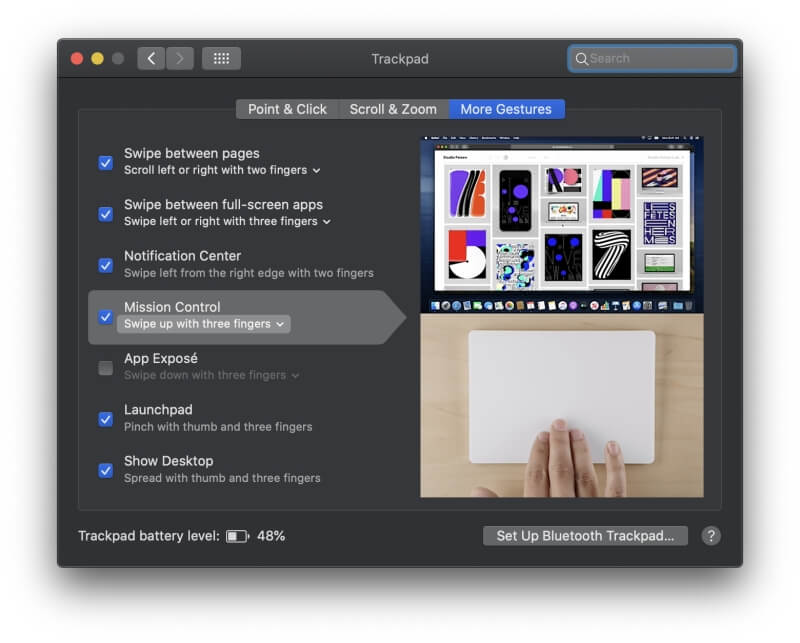
এটা ট্ৰেকপেড এটা মাউছতকৈ অলপ কম নিখুঁত, গতিকে নহ'বও পাৰেযদি আপুনি বহুতো বিশদ গ্ৰাফিক্স কাম কৰে তেন্তে আদৰ্শ সঁজুলি হওক, কিন্তু যদি আপুনি যাতায়ত কৰে বা ডেস্কত প্ৰৱেশ নকৰে তেন্তে ই বহুত বেছি সুবিধাজনক।
ট্ৰেকপেড আৰু মাইছৰ শক্তি আৰু দুৰ্বলতাৰ বিষয়ে অধিক আলোচনাৰ বাবে, আমাৰ প্ৰবন্ধ চাওক মেজিক মাউছ বনাম মেজিক ট্ৰেকপেড।
2. আপোনাৰ বুটামসমূহ কাষ্টমাইজ কৰক: লজিটেক এমএক্স মাষ্টাৰ 3
Logitech MX Master 3 হৈছে এপলৰ মেজিক মাউছৰ তুলনাত বহুত বেলেগ শক্তিৰ এটা প্ৰিমিয়াম মাউছ। ইয়াত সাতটা অতি স্পৰ্শযোগ্য বুটাম অন্তৰ্ভুক্ত কৰা হৈছে, আৰু এইবোৰক Logitech বিকল্প চফ্টৱেৰ ব্যৱহাৰ কৰি এপ-বাই-এপ ভিত্তিত কাষ্টমাইজ কৰিব পাৰি, বা আপুনি Logitech দ্বাৰা প্ৰদান কৰা প্ৰধান এপসমূহৰ বাবে পূৰ্বনিৰ্ধাৰিত কনফিগাৰেচনসমূহ ব্যৱহাৰ কৰিব পাৰে।
আপুনি দুটা স্ক্ৰল চকালৈও প্ৰৱেশ কৰিব পাৰে, এটা আপোনাৰ তৰ্জনী আঙুলিৰ তলত, আনটো আপোনাৰ বুঢ়া আঙুলিৰ তলত। এইবোৰ সাধাৰণতে উলম্ব আৰু অনুভূমিক স্ক্ৰলিঙৰ বাবে ব্যৱহাৰ কৰা হয় কিন্তু ইয়াক স্বনিৰ্বাচিত কৰিব পৰাও হয়। বহু ব্যৱহাৰকাৰীয়ে ডিভাইচটোৰ এৰগ’নমিক আকৃতিক মেজিক মাউছতকৈ অধিক আৰামদায়ক বুলি বিবেচনা কৰে।
এই মাউছত নিশ্চিতভাৱে বহুতো শক্তিশালী বৈশিষ্ট্য আছে।
প্ৰথমে, আপুনি ইয়াক তিনিটা কম্পিউটাৰ বা ডিভাইচৰ সৈতে যোৰ কৰিব পাৰে যাতে আপুনি একাধিক মাউচ ক্ৰয় কৰিব নালাগে। আনকি আপুনি ইয়াক এটা সময়ত এটাতকৈ অধিক কমপিউটাৰৰ সৈতে ব্যৱহাৰ কৰিব পাৰে, ফাইলসমূহ টানি বা এটা কমপিউটাৰৰ পৰা আন এটালৈ লিখনী কপি কৰি।
স্ক্ৰল চকাবোৰৰ গতিবেগৰ সন্তুষ্টিদায়ক অনুভূতি থাকে। Logitech’s Magspeed প্ৰযুক্তিয়ে আপোনাৰ স্ক্ৰলিঙৰ গতি ব্যৱহাৰ কৰি লাইন-বাই-লাইন আগবাঢ়িব নে...এটা সময়ত পৃষ্ঠাসমূহৰ মাজেৰে মুক্তভাৱে স্ক্ৰল কৰক। মাউছটো মজবুত আৰু টেকসই আৰু ইয়াৰ ইউএছবি-চি ৰিচাৰ্জেবল বেটাৰী চাৰ্জৰ মাজত প্ৰায় ৭০ দিন টিকি থাকিব লাগে।
যদিও এমএক্স মাষ্টাৰ ৩ত এপলৰ মাউছৰ দৰে ট্ৰেকপেড নাই, তথাপিও ই ইংগিত কৰিবলৈ সক্ষম। ইয়াৰে এটা বুটাম হৈছে এটা নিৰ্দিষ্ট “Gestures” বুটাম। মাত্ৰ ইয়াক তললৈ ধৰি ৰাখক আৰু মাউছটো লৰচৰ কৰি ইংগিতটো কৰক।
বিকল্পসমূহ:
- Logitech M720 Triathlon হৈছে এটা 8 বুটামযুক্ত মাউছ যিয়ে এটা AA বেটাৰীৰ পৰা দুবছৰ সময় পায় আৰু তিনিটা কমপিউটাৰ বা ডিভাইচৰ সৈতে যোৰ কৰা হয়।
- Logitech M510 এটা কম খৰচী বিকল্প। আপোনাৰ কমপিউটাৰৰ সৈতে সংযোগ কৰিবলৈ ইয়াৰ এটা ডংগলৰ প্ৰয়োজন আৰু এটা AA বেটাৰীৰ পৰা দুবছৰ পায়, কিন্তু মাষ্টাৰ 3 ৰ কিছুমান উন্নত বৈশিষ্ট্যৰ অভাৱ।
3. আপোনাৰ পৰ্টেবিলিটি সৰ্বাধিক কৰক: Logitech MX Anywhere 2S <৬><০>কিছুমান এন্দুৰ ডাঙৰ আৰু ডাঙৰ। যদি আপুনি আপোনাৰ বেগত অধিক সহজে ফিট হোৱা এটা বিচাৰে, তেন্তে Logitech MX Anywhere 2S হৈছে আপুনি প্ৰয়োজনীয়।
এইটো পৰ্টেবিলিটিৰ ওপৰত গুৰুত্ব দিয়া এটা প্ৰিমিয়াম মাউছ: ই আকাৰত সৰু কিন্তু তথাপিও যথেষ্ট আৰামদায়ক, আৰু কাঁচকে ধৰি বিভিন্ন পৃষ্ঠত ফলপ্ৰসূভাৱে কাম কৰে।
এই মাউছে মসৃণ আৰু ৰূপৱতীভাৱে স্লাইড কৰে প্ৰায় যিকোনো পৃষ্ঠত আৰু ইয়াৰ এটা ৰিচাৰ্জযোগ্য বেটাৰী আছে যি MX Master 3 ৰ দৰে দীঘলীয়া হয়।
দৃশ্যত, ই মাত্ৰ তিনি মিনিট চাৰ্জত সম্পূৰ্ণ দিন কাম কৰিব পাৰে। ইয়াৰ সাতটা বুটাম কাষ্টমাইজেবল,কিন্তু কেৱল মাষ্টাৰ ৩ এ আপোনাক এই এপ-বাই-এপ কৰিবলৈ অনুমতি দিয়ে। ই মাষ্টৰে যিমান পাৰে তিনিটা কম্পিউটাৰলৈকে কাম কৰিবলৈ সক্ষম।
ইয়াৰ একক স্ক্ৰল চকাটোৱে মাষ্টাৰৰ দৰে আপোনাৰ দস্তাবেজসমূহৰ মাজেৰে হুইজ কৰিব পাৰে, কিন্তু ধৰণক লাইন-বাই-লাইনলৈ সলনি কৰিবলৈ, আপুনি এটা বুটাম টিপিব লাগিব। ই স্বয়ংক্ৰিয় নহয়।
4. এটা ট্ৰেকবলৰ সৈতে স্ক্ৰল কৰক: Logitech MX Ergo
Logitech MX Ergo ৰ এটা অতি এৰগ’নমিক ডিজাইন আৰু এটা ট্ৰেকবল আছে। যিসকলে প্ৰতিদিনে মাউছ ব্যৱহাৰ কৰি বহু সময় কটায় আৰু হাতৰ কব্জি আৰু পেশীত টান পৰাৰ পৰা হাত সাৰিব বিচাৰে তেওঁলোকৰ বাবে ই এক উৎকৃষ্ট পছন্দ।
আৰু ট্ৰেকবল কম্পিউটাৰ ব্যৱহাৰকাৰীসকলৰ বাবে হিট যিসকলে বহুত অনুভূমিক আৰু/বা উলম্ব স্ক্ৰলিং কৰিব লাগে, ধৰক এজন ভিডিঅ'গ্ৰাফাৰ বা সংগীত প্ৰযোজকে সম্পাদনা কৰাৰ সময়ত তেওঁলোকৰ টাইমলাইন আৰু ট্ৰেকসমূহৰ মাজেৰে গতি কৰা।
যেনে আমি ইয়াত তালিকাভুক্ত কৰা আন প্ৰিমিয়াম মাইচবোৰ, Ergo ৰ এটা ৰিচাৰ্জেবল বেটাৰী আছে, আৰু এইটো চাৰ্জৰ মাজত চাৰি মাহ স্থায়ী হ'ব বুলি কোৱা হৈছে, কিন্তু কিছুমান ব্যৱহাৰকাৰীয়ে বেটাৰীৰ জীৱনকাল বহুত কম বুলি ৰিপ'ৰ্ট কৰিছে।
ইয়াৰ আঠটা বুটাম Logitech Options চফ্টৱেৰ ব্যৱহাৰ কৰি সম্পূৰ্ণৰূপে কাষ্টমাইজেবল আৰু দুটা কম্পিউটাৰৰ সৈতে যোৰ কৰিব পাৰি। ট্ৰেকবলৰ বিষয়ে মোৰ স্মৃতিশক্তি হ'ল যে ইহঁতক সঁহাৰি জনাই থাকিবলৈ নিয়মীয়াকৈ পৰিষ্কাৰ কৰাৰ প্ৰয়োজন, আৰু মই পঢ়া গ্ৰাহকৰ পৰ্যালোচনাৰ দ্বাৰা বিচাৰ কৰিলে, সেইটো সলনি হোৱা নাই।
এই মাউছৰ ডিজাইনত এৰগ'নমিক্স এটা গুৰুত্বপূৰ্ণ কাৰক, আৰু এটা অনন্য বৈশিষ্ট্য হৈছে এটা নিয়ন্ত্ৰণযোগ্য হিঞ্জ যিয়ে আপোনাক আটাইতকৈ আৰামদায়ক বিচাৰি উলিয়াবলৈ অনুমতি দিয়েআপোনাৰ হাতৰ কব্জিৰ বাবে কোণ।
বহু ব্যৱহাৰকাৰীয়ে বিবেচনা কৰে যে ই তেওঁলোকৰ আৰামত সহায়ক পাৰ্থক্য আনে, আৰু কিছুমান কাৰ্পেল টানেল ৰোগীয়ে এৰগো ব্যৱহাৰ কৰি সকাহ পাইছে।
বিকল্প:
- The... Logitech M570 বেতাঁৰ ট্ৰেকবল এটা অধিক সুলভ বিকল্প, কিন্তু এটা বেতাঁৰ ডংগলৰ প্ৰয়োজন আৰু এটা পুনৰ চাৰ্জযোগ্য বেটাৰীৰ অভাৱ।
5. আপোনাৰ টেণ্ডন সুৰক্ষিত কৰক: Logitech MX উলম্ব
যদি আপুনি বিচাৰে তেন্তে কি হ'ব এৰগ'নমিক মাউছৰ আৰাম কিন্তু ট্ৰেকবলৰ প্ৰয়োজন নাই? Logitech MX Vertical এটা ভাল পছন্দ।
ই আপোনাৰ হাতখনক প্ৰাকৃতিক “হেণ্ডশ্বেক” অৱস্থাত ৰাখে যিটো আপোনাৰ হাতৰ কব্জিৰ টান দূৰ কৰিবলৈ ডিজাইন কৰা হৈছে, আৰু ইয়াৰ এটা চেন্সৰ আছে যাৰ বাবে আপোনাৰ হাতখনে আন এন্দুৰৰ তুলনাত মাত্ৰ এক চতুৰ্থাংশ দূৰত্বহে লৰচৰ কৰিব লাগে, যাৰ ফলত ভাগৰ কম হয়।
যদিও এইটো আৰামক অগ্ৰাধিকাৰ দিয়াসকলৰ বাবে এটা সহজ মাউছ আৰু মাত্ৰ চাৰিটা বুটাম আৰু এটা স্ক্ৰল হুইল প্ৰদান কৰে, ইয়াত বৈশিষ্ট্যৰ অভাৱ নহয়। আপুনি ইয়াক তিনিটা কম্পিউটাৰলৈকে যোৰ কৰিব পাৰে আৰু Logitech বিকল্প চফ্টৱেৰ ব্যৱহাৰ কৰি ইয়াৰ নিয়ন্ত্ৰণসমূহ সম্পূৰ্ণৰূপে কাষ্টমাইজ কৰিব পাৰে।
মাউছৰ আকাৰ আৰু ওজন বেছিভাগ ব্যৱহাৰকাৰীৰ বাবে ভাল, কিন্তু যদি আপোনাৰ হাত অতি ডাঙৰ বা অতি সৰু হয় তেন্তে ই আদৰ্শ নহ'বও পাৰে। যদি সম্ভৱ হয়, ক্ৰয় কৰাৰ আগতে ইয়াক আৰামৰ বাবে পৰীক্ষা কৰক।
গতিকে আপুনি কোনটো বাছি ল'ব লাগে?
বহুতে এপলৰ মেজিক মাউছ ভাল পায়। ইয়াক আধুনিক আৰু নূন্যতম দেখা যায় আৰু ই বাহিৰৰ আন যিকোনো মাউছৰ পৰা পৃথকভাৱে কাম কৰে। আপুনি ইয়াক ৰ পৰা অহা নিগনি বুলি ভাবিব পাৰিছিলভৱিষ্যত. কিন্তু ই সকলোৰে বাবে উপযুক্ত নহয়।
আপুনি কোনটো মাউছ বাছি ল’ব লাগে?
- যদি আপুনি ইংগিত ভাল পায় আৰু ইচ্ছা কৰে যে মেজিক মাউছৰ এটা ডাঙৰ ট্ৰেকপেড আছিল, তেন্তে এপল মেজিক ট্ৰেকপেডটো বিবেচনা কৰক।
- যদি আপুনি ইংগিত দিবলৈ বুটাম টিপি পছন্দ কৰে আৰু আপুনি ব্যৱহাৰ কৰা প্ৰতিটো প্ৰধান এপৰ বাবে সেইবোৰ কাষ্টমাইজ কৰাৰ সম্ভাৱনাৰ প্ৰতি আকৰ্ষিত, Logitech MX Master 3 বিবেচনা কৰক।
- যদি আপুনি আপোনাৰ মাউছ আপোনাৰ লগত লৈ যায় কফি দোকানলৈ বা ভ্ৰমণৰ সময়ত, Logitech MX Anywhere 2S বিবেচনা কৰক।
- যদি আপুনি হাতৰ কব্জিৰ ষ্ট্ৰেইনৰ বিষয়ে চিন্তিত আৰু ট্ৰেকবল ভাল পায়, তেন্তে Logitech MX Ergo বিবেচনা কৰক।
- যদি আপুনি ট্ৰেকবল বা বহুতো বুটামৰ প্ৰয়োজন নাই, লজিটেক এমএক্স ভাৰটিকেলৰ কথা বিবেচনা কৰক।
এনে লাগে যেন সঁচাকৈয়ে প্ৰতিজন ব্যক্তি আৰু প্ৰতিটো পছন্দৰ বাবে এটা মাউছ আছে। কোনটো বাছি লৈছিলা?

